Supponiamo che stiate scorrendo attraverso i vostri social media, e all'improvviso,Un gif accattivanteAttira la tua attenzione. Il suo aspetto rapido e coinvolgente ti farà sorridere e ridere attraverso il suo stile strano. Poiché così tantiEditor gif animatoSono disponibili sul mercato, può essere travolgente scegliere quello giusto. Quindi, per limitare la caccia dell'editor gif, questo articolo fornisce una ripartizione dei migliori strumenti disponibili per le tue esigenze.

In questo articolo
Parte 1. Top editor gif animato online/smartphone da considerare nel 2024
Creare gif animati è diventata una necessità digitale, grazie alla varietà di editor online e smartphone disponibili. Per soddisfare le tue esigenze, abbiamo elencato alcuni dei migliori creatori di gif animati da considerare:
1.Ezgif...
Con un'interfaccia semplice, ezgif si distingue come uno dei migliori gif creatori online per la creazione e la modifica di gif. Permette di regolare la velocità gif dopo la creazione impostando un tempo di ritardo in fondo a ogni frame.
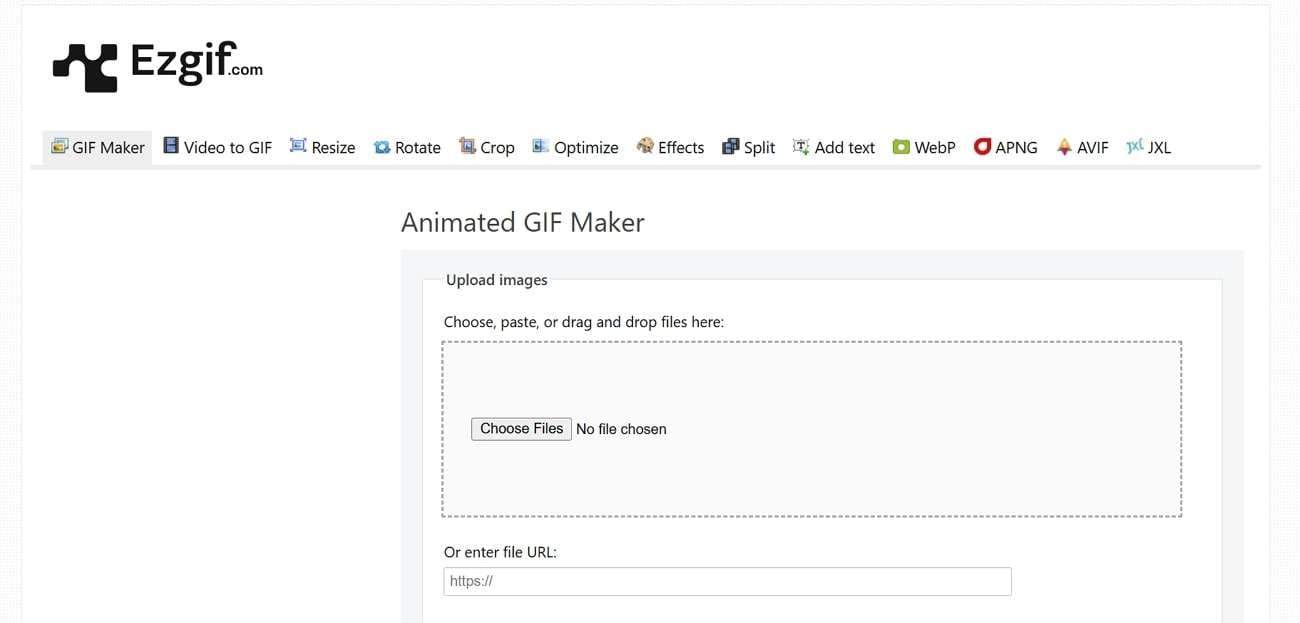
Caratteristiche chiave
- Consente agli utenti di accedere alle impostazioni predefinite per ordinare tutti i frame in ordine alfabetico per i loro nomi di file.
- Supporta vari formati di immagine, tra cui jpg, PNG e bmp.
- Carica un file fino a 200 MB alla volta.
2.Il vedo
Veed permette agli utenti di convertire video in gif direttamente dal loro dispositivo o semplicemente trascinare e rilasciare. Inoltre, il suo toolkit include funzioni di taglio e ridimensionamento, che sono essenziali per personalizzare le gif per adattarsi su diverse piattaforme.
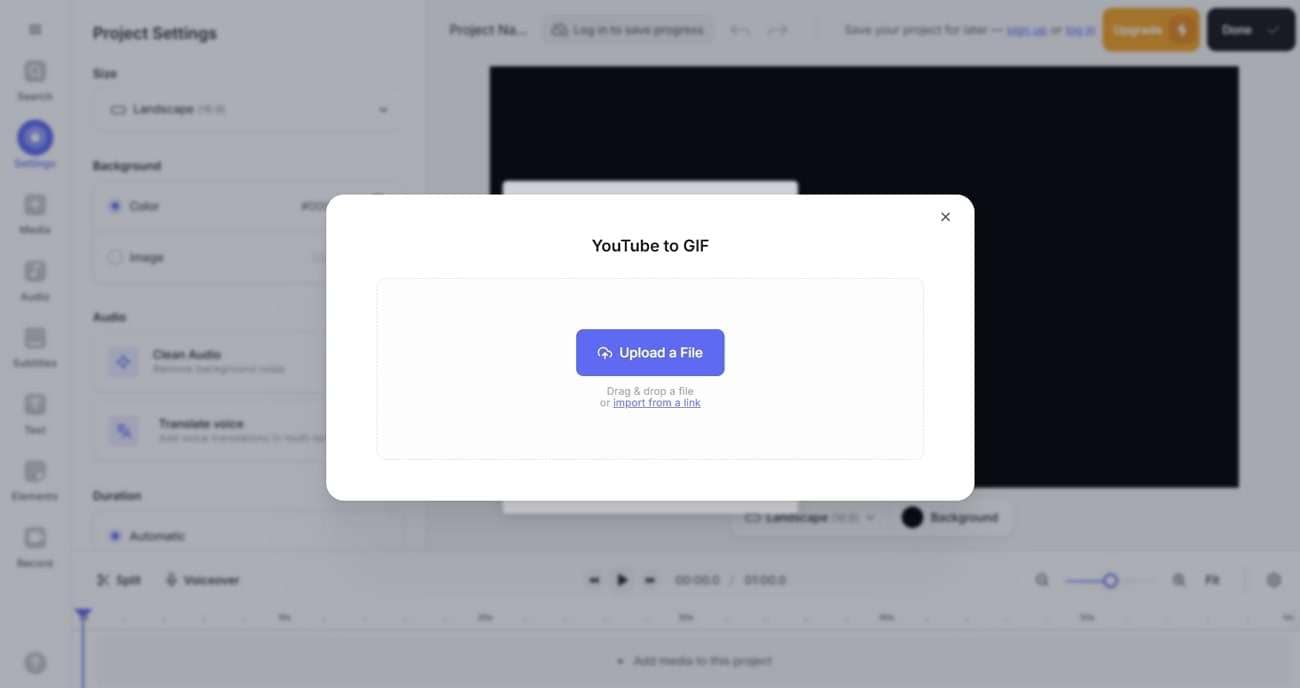
Caratteristiche chiave
- Rende l'esportazione facile con più formati di file e supporto di risoluzione.
- Scaricare il tuo gif o condividerlo direttamente sulla piattaforma desiderata.
- Fornisce una funzione di aggiunta di testo che consente agli utenti di regolare i colori e aggiungere stili di animazione.
3.La Canva
Canva permette ai professionisti di caricare immagini e file video e migliorarli con adesivi per creare gif attraenti. Inoltre, si beneficia fornendo transizioni e capacità di animazione per lasciare che la propria immaginazione diventi selvaggia.
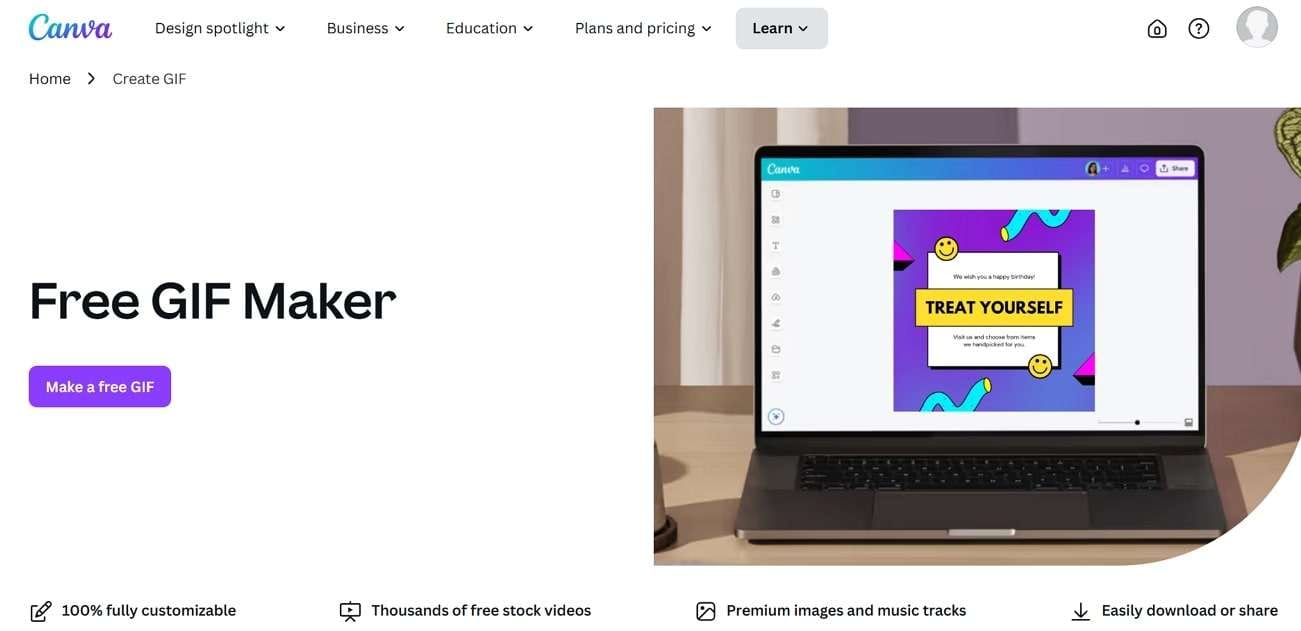
Caratteristiche chiave
- Progetta e scarica contenuti di alta qualità per la loro comunità online di godere.
- Aggiunge vari filtri e frame freddi alla loro creazione gif.
- Offre modelli strani all'interno della sua vasta gamma di opzioni.
4.Gifi...
Giphy è una piattaforma di creazione gif, in quanto lubrifica il percorso di creazione del contenuto gif. Sfruttando l'esperienza di questo strumento, gli utenti possono registrare i propri video clip o utilizzare foto per creare contenuti personalizzati.
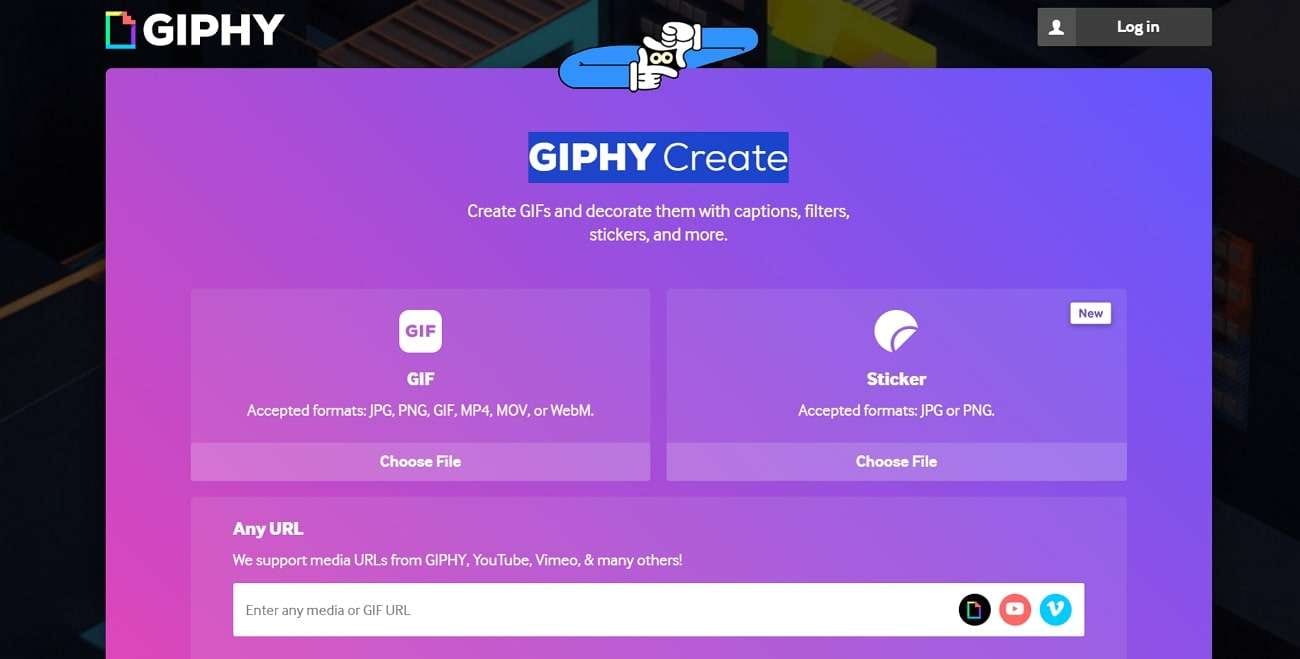
Caratteristiche chiave
- Incolla il link url dei video per fare gif da questo creatore gif animato.
- Supporta editor con più formati accettati, tra cui jpg, PNG e mov.
- Consente di decorare creazioni con varie sottotitoli per migliorarne la leggibilità.
5. Imgplay (Il Android | iOS...)
Tramite imgplay, è possibile tagliare una parte del video o selezionare più foto per creare una diapositiva o gif. Inoltre, gli utenti possono modificare i gif salvati nelle loro gallerie per renderli più coinvolgenti.
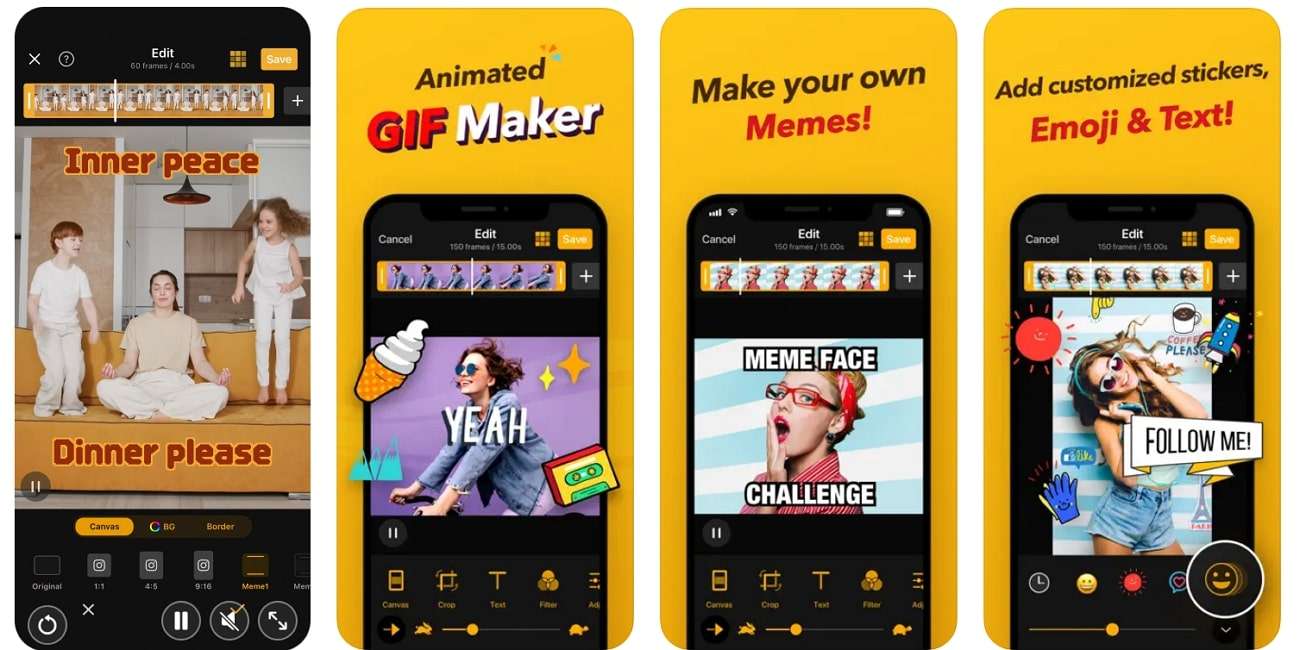
Caratteristiche chiave
- Assiste uno a creare gif divertenti facilitandoli nell'applicazione di 30 filtri alla volta.
- Cambia la velocità di riproduzione dei fotogrammi da 0,02 secondi a 1 secondo.
- Aiuta i creatori a impostare le direzioni per la riproduzione in avanti, indietro e viceversa.
6. GIF Maker & GIF Editor (Il Android)
Questa app supporta molti formati di video e immagini famosi, tra cui png, MP4 e jpeg. Oltre alle sue funzionalità, è possibile aggiungere fino a 50 fotogrammi al secondo in un video per offrirgli un look professionale.
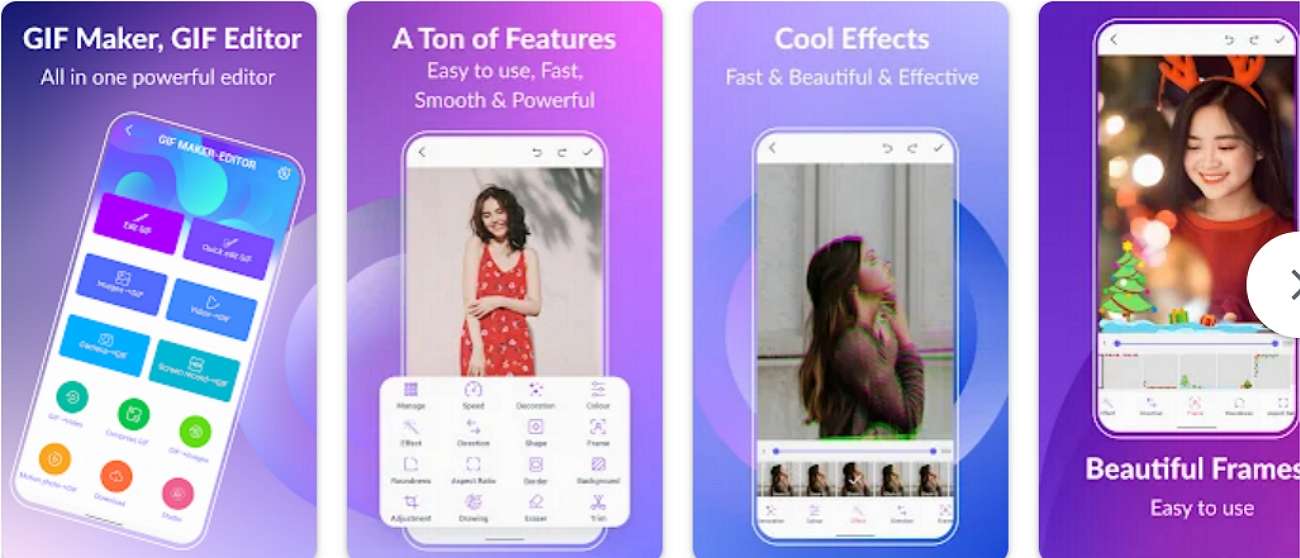
Caratteristiche chiave
- Crea e modifica gif in più lingue, tra cui italiano e francese.
- Consente agli utenti di comprimere i loro contenuti video, rendendo più facile per loro la condivisione e la gestione.
- Aggiunge variazioni alle gif regolando luminosità, contrasto e saturazione.
Parte 2. Come convertire video in gif?
Gif sono ovunque; Grazie, molti strumenti rendono facile perConvertire video in gifCon pochi click. Ecco alcuni dei migliori strumenti selezionati di seguito per aiutarti a portare i tuoi video alla vita come gif.
1. Convertimento libero
Utilizzando questo semplice strumento online, gli utenti possono convertire e personalizzare la loro produzione regolando la frequenza dei fotogrammi e le dimensioni. Inoltre, supporta 1500 conversioni, che includono file audio ed ebook. Questo strumento versatile può fornire crittografia ssl 256-bit durante il trasferimento di file.
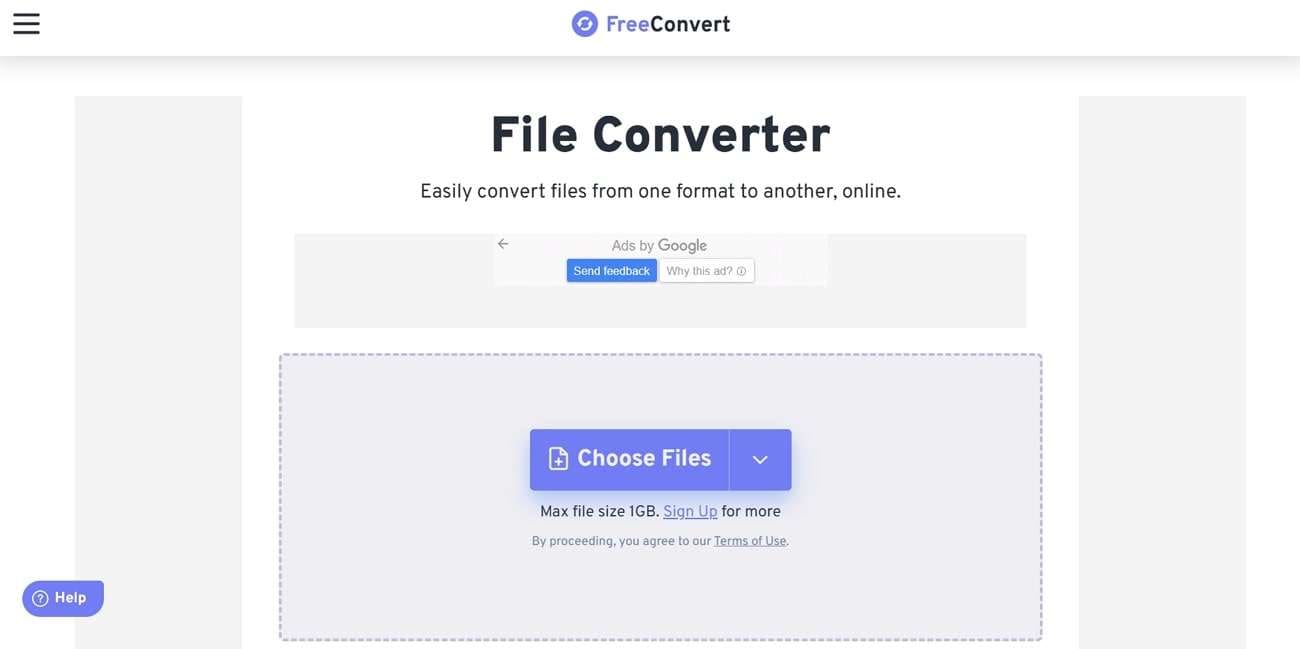
2. Img 2go
è un convertitore all-in-one che consente agli utenti di convertire video in gif semplicemente caricandolo e scegliendo la sezione da convertire. Con questo utile strumento, è possibile applicare filtri di colore per migliorare il gif finale prima di salvare. Inoltre, prima della conversione, gli editori professionisti possono modificare le dimensioni del loro contenuto modificando larghezza e altezza.
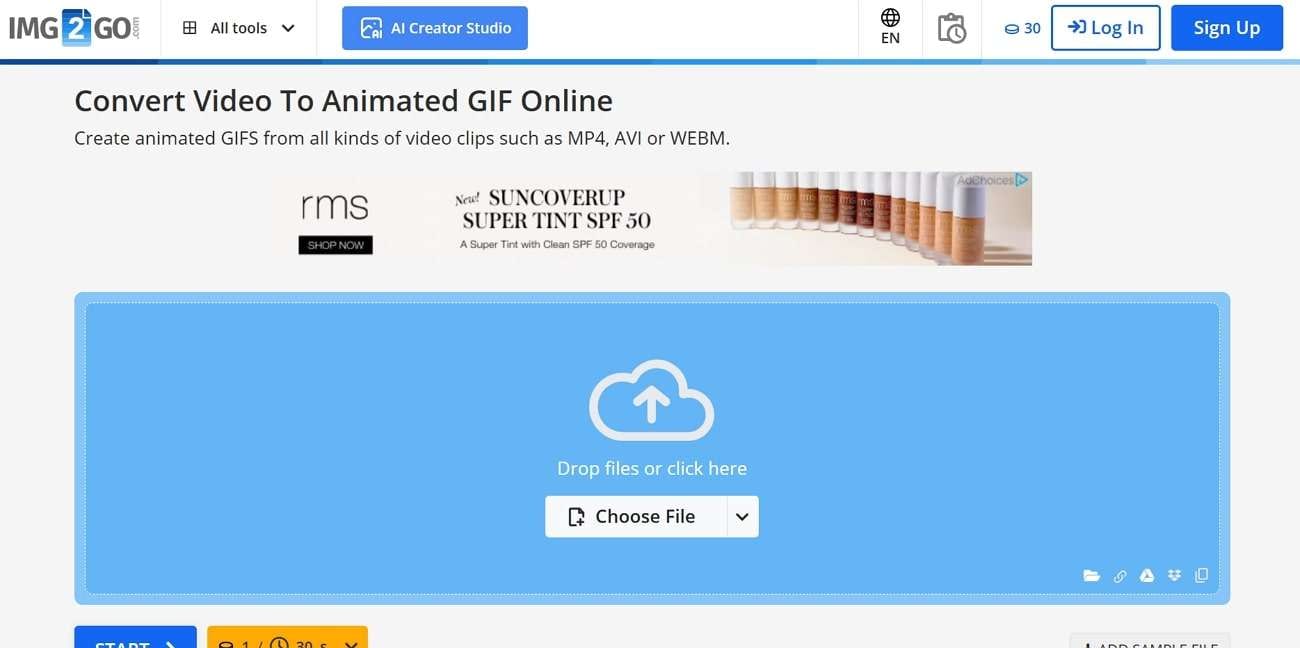
3. Conversione nuvole
Cloudconvert è uno strumento versatile che supporta centinaia di formati di file, dal video al gif. Con questo, i progettisti possono convertire video di alta qualità in gif lisce e ad alta risoluzione. Inoltre, questo strumento universale supporta più di 200 formati, tra cui fogli di calcolo, video ed ebook.
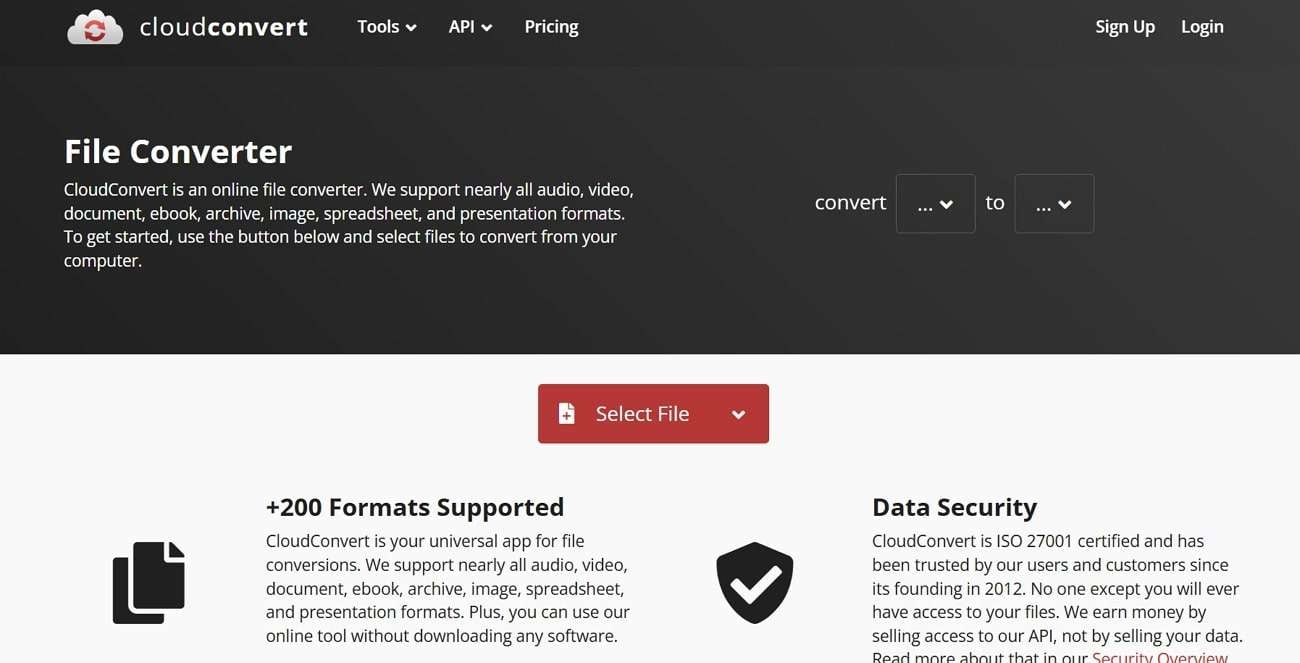
Parte 3. Guida per fare gif animati perfetti con qualità
Mentre molti strumenti online ti permettono di convertire e modificare i tuoi video in gif, spesso hanno limitazioni come funzionalità di modifica limitate e controllo di qualità limitato. Quindi, per creare qualcosa fuori dalla scatola, utilizzare un editor gif animato con strumenti più creativi e opzioni di personalizzazione è la soluzione.
In questo scenario, uno dei migliori strumenti èWondershare FilmoraUn editor a pieno titolo che fornisce tutto quello di cui hai bisogno per creare gif splendidi. Con questa piattaforma, puoi ottenere accesso a sovrapposizioni di testo, filtri e una serie di effetti per trasformare i tuoi clip noiosi in un gif accattivante.
Guida completa per creare e modificare gif tramite wondershare filmora
Seguendo alcuni semplici passaggi di seguito, è possibile trasformare le tue clip ordinarie in gif personalizzate di alta qualità che possono avere un grande impatto:
Passo 1. Aprire lo strumento e importare le tue immagini per creare un gif
Installare filmora sul dispositivo e avviare il processo toccando la scheda"nuovo progetto ". Nell'interfaccia seguente, fare clic sul pulsante"importare "per importare l'immagine desiderata e trascinarla nella timeline.
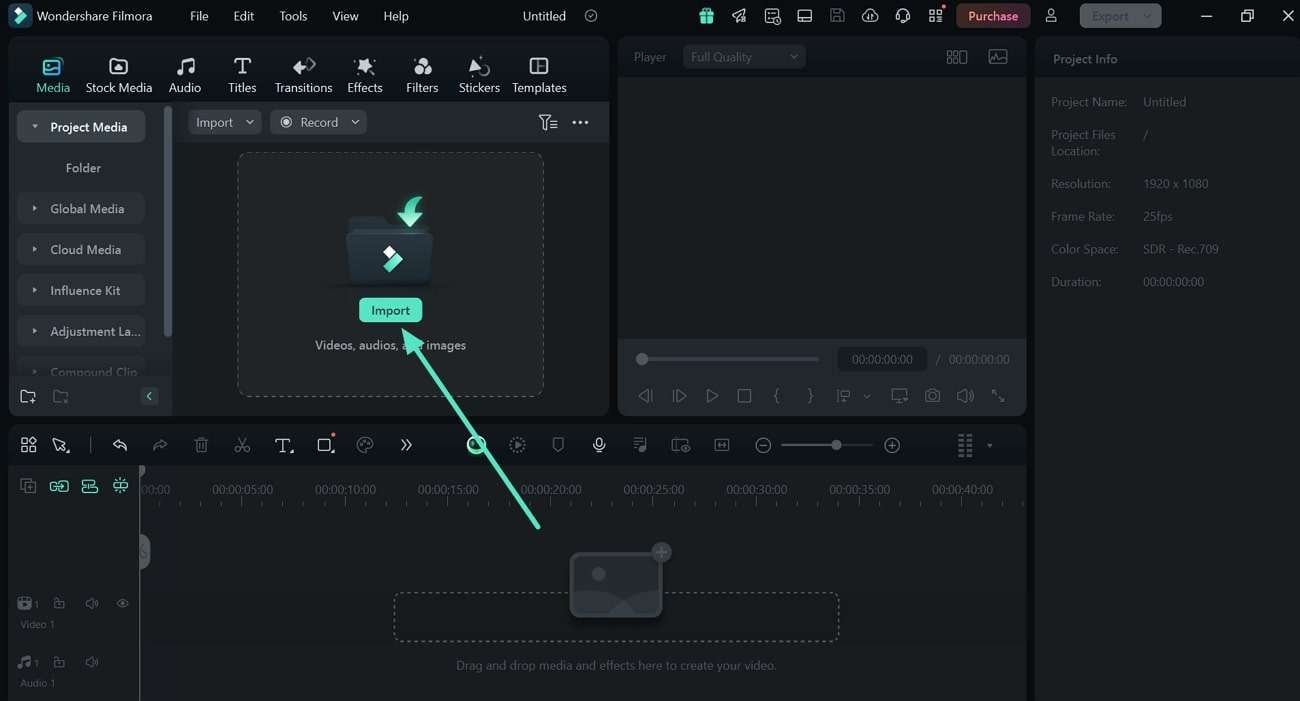
Passo 2. Aggiungi transizioni all'immagine importata
Una volta importato la foto, premere la scheda"transizioni "disponibile sulla barra degli strumenti sopra. Scegliere la transizione desiderata dalle opzioni fornite e quindi semplicemente trascinarla alla timeline.
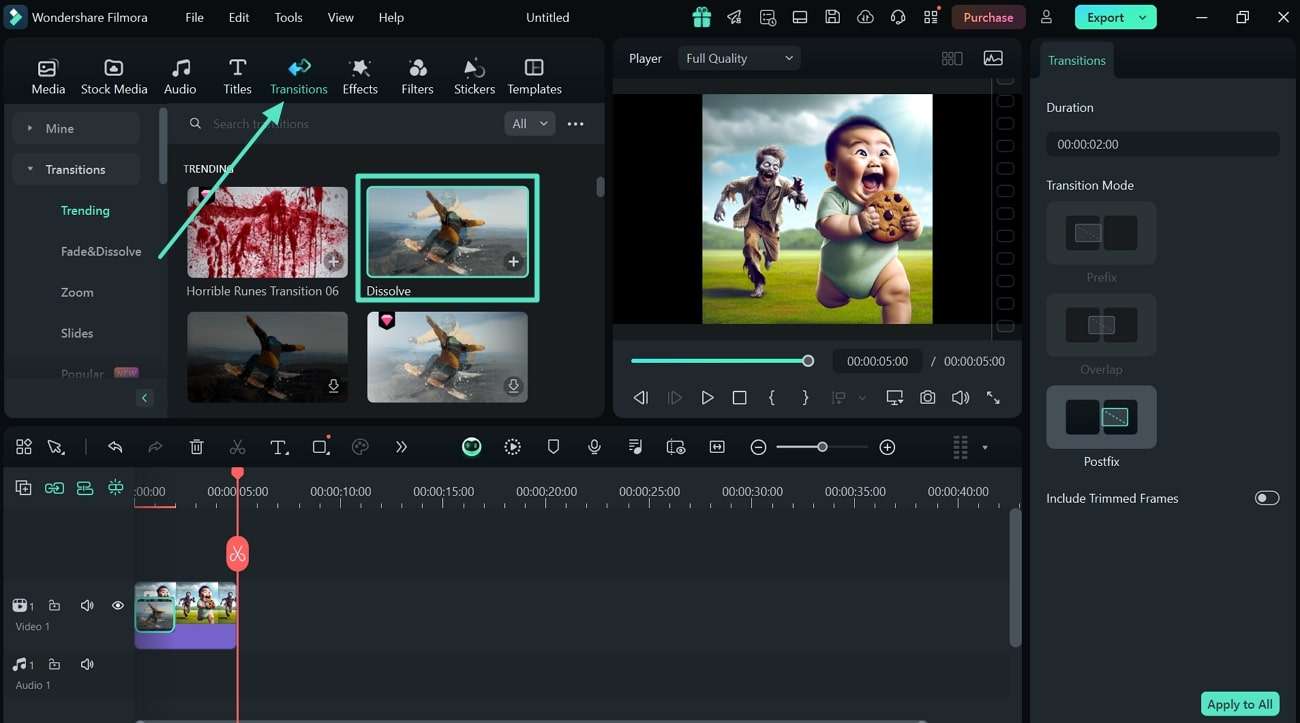
Passo 3. Seleziona adesivo e aggiungelo alla creazione gif
Quindi, fare clic sul"adesivi "icona dalla barra degli strumenti sopra e selezionare il tuo adesivo preferito tra le opzioni disponibili. Dopo aver scelto, trascinarlo e rilasciarlo sulla linea temporale secondo il posizionamento preferito. Premere il pulsante"esportare "nell'angolo in alto a destra dello schermo e accelerare la creazione fino all'ultimo passo.
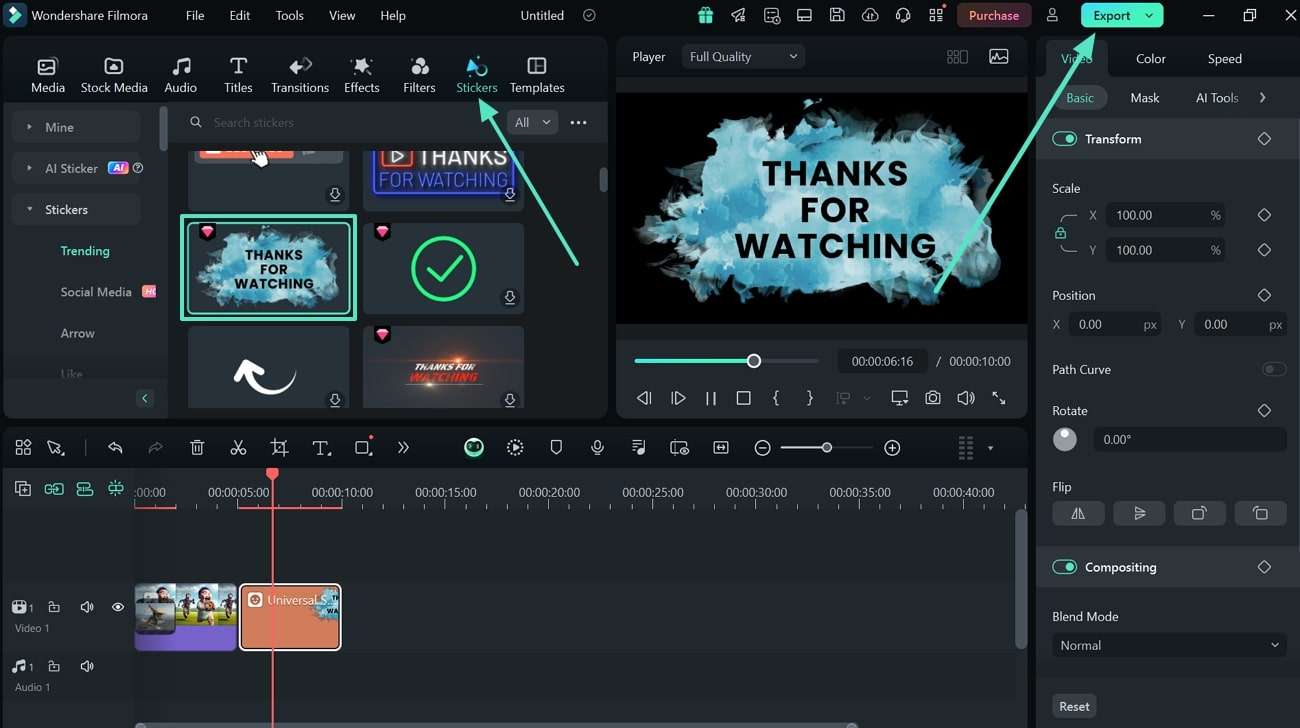
Passo 4. Modifica le impostazioni di output ed esporta il gif
Dalla finestra corrente, selezionare il formato gif utilizzando il menu"formato "e modificare la risoluzione gif per un gif professionale. Una volta soddisfatti delle modifiche, premere il pulsante"esportare "e scaricare il gif sul dispositivo con successo.
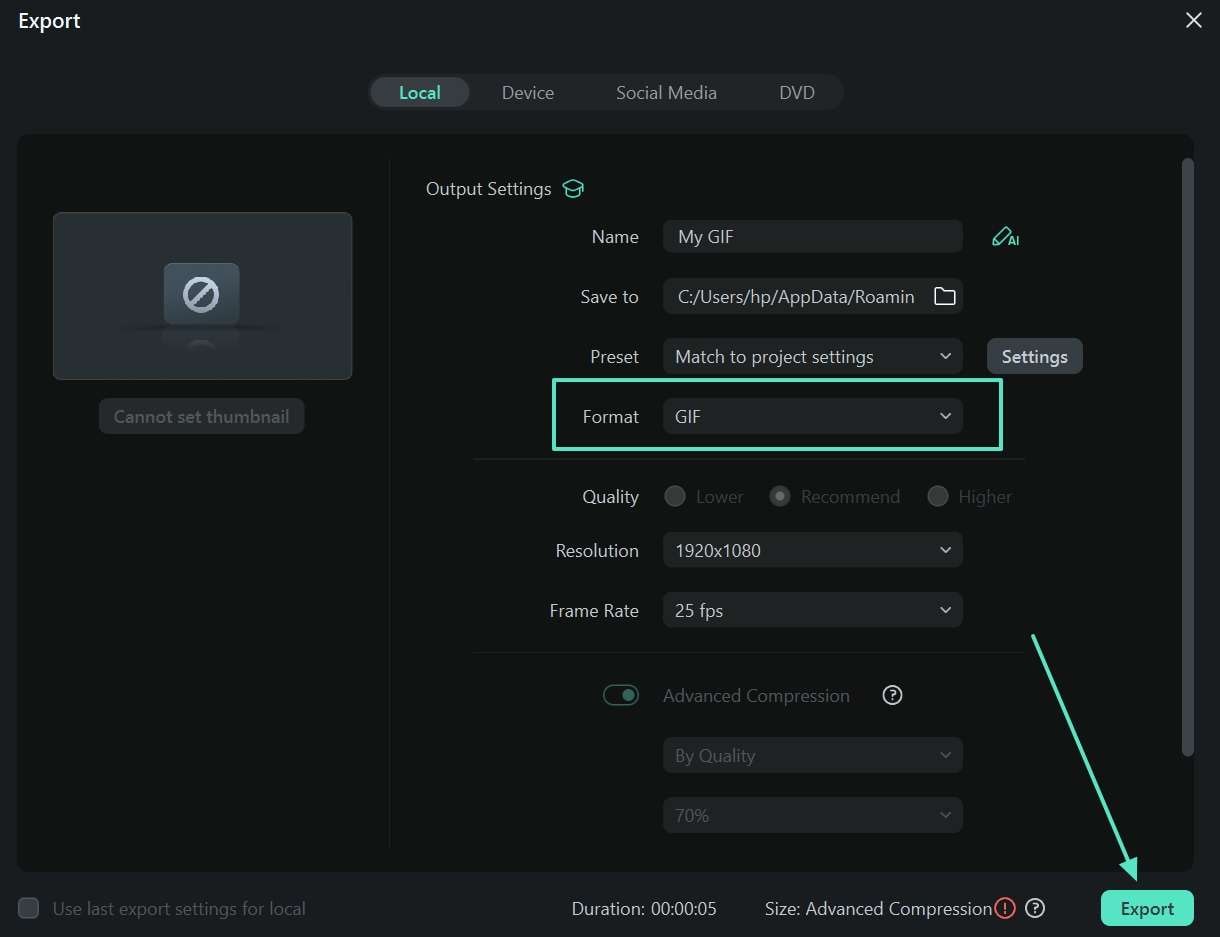
Le conclusioni
In conclusione, esplorare il miglior editor gif animato è essenziale per creare gif di alta qualità che si distinguono digitalmente. Con varie opzioni disponibili, scegliere quella giusta che fornisce facilità d'uso e funzionalità avanzate insieme è importante. Pertanto, si suggerisce di prendere in considerazione la suite di strumenti filmora, che permette agli utenti di creare gif di grado professionale con facilità.






